
2019 के पतन में, चेक प्वाइंट ने R77.XX संस्करणों का समर्थन करना बंद कर दिया, और इसे अद्यतन करने की आवश्यकता थी। संस्करण के बीच अंतर के बारे में बहुत पहले ही कहा जा चुका है, R80 में संक्रमण के पेशेवरों और विपक्षों के बारे में। आइए इस बारे में बात करें कि वास्तव में वर्चुअल उपकरण चेक प्वाइंट (VMware ESXi, हाइपर- V, KVM गेटवे NGTP के लिए क्लाउडगार्ड) को कैसे अपग्रेड किया जाए और क्या गलत हो सकता है।
इसलिए, हमारे पास 2 CCSE इंजीनियर थे, एक दर्जन से अधिक आभासी क्लस्टर चेक प्वाइंट R77.30, कई बादल, थोड़ी सी हॉटफ़िक्स और विभिन्न बगों के एक पूरे समुद्र, ग्लिट्स और वह सब, सभी रंग और आकार, और बहुत तंग समय सीमा भी। चलो चलते हैं!
सामग्री:
ट्रेनिंग
प्रबंधन सर्वर को अद्यतन करना
क्लस्टर अपडेट कर रहा है
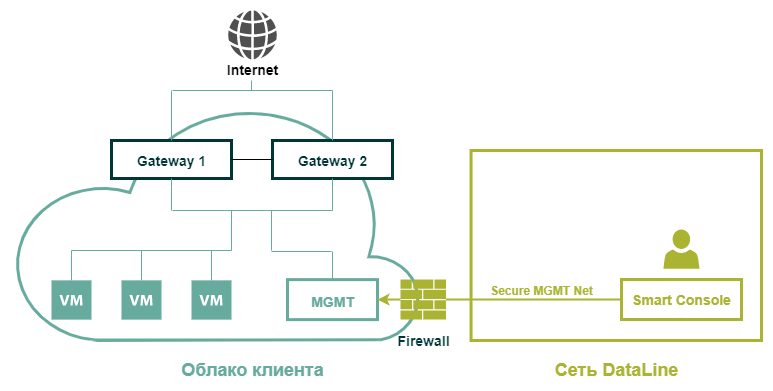 वर्चुअल चेक प्वाइंट के साथ एक विशिष्ट क्लाइंट क्लाउड इन्फ्रास्ट्रक्चर ऐसा दिखता है
वर्चुअल चेक प्वाइंट के साथ एक विशिष्ट क्लाइंट क्लाउड इन्फ्रास्ट्रक्चर ऐसा दिखता हैट्रेनिंग
सबसे पहले, आपको अपडेट के लिए संसाधनों की पर्याप्तता की जांच करने की आवश्यकता है। R80.20 के लिए अनुशंसित न्यूनतम आवश्यकताएं अब इस तरह दिखती हैं:
अनुशंसाएँ CP_R80.20_GA_Release_Notes में वर्णित हैं।लेकिन हम यथार्थवादी होंगे। यदि यह सबसे न्यूनतम कॉन्फ़िगरेशन में पर्याप्त है, तो, जैसा कि अभ्यास से पता चलता है, आमतौर पर हमारे पास https निरीक्षण चालू होता है, एसएमएस के लिए स्मार्टइवेंट काम करता है, आदि, जो निश्चित रूप से, पूरी तरह से अलग क्षमताओं की आवश्यकता होती है। लेकिन कुल मिलाकर R77.30 से बड़ा नहीं है।
लेकिन बारीकियां हैं। और वे चिंता करते हैं, सबसे पहले, भौतिक स्मृति के आकार। अपग्रेड प्रक्रिया के दौरान कई संचालन सीधे हार्ड डिस्क स्थान की आवश्यकता होगी।
एक प्रबंधन सर्वर के लिए, मुफ्त डिस्क स्थान की मात्रा बहुत अधिक वर्तमान लॉग की मात्रा पर निर्भर करती है (यदि हम उन्हें सहेजना चाहते हैं) और सहेजे गए डेटाबेस संशोधनों की संख्या पर, हालांकि हमें बड़ी मात्रा में उनकी आवश्यकता नहीं होगी। बेशक, क्लस्टर नोड्स के लिए (जब तक आप स्थानीय रूप से लॉग को स्टोर नहीं करते हैं) यह सब कोई फर्क नहीं पड़ता। यदि आपके पास सही स्थान है, तो यहां देखें:
- हम ssh के माध्यम से स्मार्ट प्रबंधन सर्वर से जुड़ते हैं, विशेषज्ञ मोड में जाते हैं और कमांड दर्ज करते हैं:
[एक्सपर्ट @ cp-sms: 0] # df -h - आउटपुट पर, हम इस विन्यास की तरह कुछ देखेंगे:
फाइलसिस्टम साइज एवल यूज%% माउंटेड पर
/ देव / मैपर / vg_splat-lv_current 30G 7.4G 21G 27% /
/ dev / sda1 289M 24M 251M 9% / बूट
tmpfs 2.0G 0 2.0G 0% / dev / shm
/ देव / मैपर / vg_splat-lv_log 243G 177G 53G 78% / var / लॉग - वर्तमान में हम / var / log अनुभाग में रुचि रखते हैं
कृपया ध्यान दें कि पुरानी लॉग फ़ाइलों को संग्रहीत करने और हटाने की नीति के आधार पर, निर्यात डेटाबेस के आकार के अनुसार, अधिक स्थान की आवश्यकता हो सकती है। यदि संग्रह बनाते समय लॉग फ़ाइलों को संग्रहीत करने के लिए नीति में खाली स्थान संकेत से कम हो जाता है, तो सिस्टम पुराने लॉग को मिटाना शुरू कर देगा और उन्हें संग्रह में शामिल नहीं करेगा।
इसके अलावा, अपडेट प्रक्रिया के लिए, सिस्टम को हार्ड ड्राइव पर न्यूनतम 13 जीबी असंबद्ध स्थान की आवश्यकता होगी। आप कमांड के साथ इसकी उपस्थिति की जांच कर सकते हैं:
[एक्सपर्ट @ cp-sms: 0] # पी.वी.हम लगभग निम्नलिखित निष्कर्ष देखेंगे:
PV VG Fmt Attr पीएसआई पीएफआरईआर
/ dev / sda3 vg_splat lvm2 a- 141.69G 43.69Gइस मामले में, हमारे पास 43 जीबी है। पर्याप्त संसाधन हैं। आप अपडेट करना शुरू कर सकते हैं।
चेक प्वाइंट एसएमएस प्रबंधन सर्वर को अपडेट करना
काम शुरू करने से पहले, निम्नलिखित करें:
- प्रबंधन सर्वर पर माइग्रेशन टूल पैकेज स्थापित करें। ऐसा करने के लिए, आपको छवि को चेक प्वाइंट पोर्टल से अपलोड करना होगा।
- WinSCP के माध्यम से प्रबंधन सर्वर में संग्रह को /var/log/UpgradR77.30_R80.20 फ़ोल्डर में डाउनलोड करें (यदि आवश्यक हो, तो पहले एक फ़ोल्डर बनाएं)।
- हम SSH के माध्यम से प्रबंधन सर्वर से जुड़ते हैं और संग्रह फ़ोल्डर में जाते हैं: cd /var/log/UpgradR77.30_R80.20/
- फ़ाइल को अनज़िप करें: tar -zxvf ./ <file name> .tgz
- हम कमांड के साथ pre_upgrad_verifier उपयोगिता लॉन्च करते हैं: .pre_upgrad_verifier -p $ FWDIR -c R77 -t R80.20
- कमांड पूरा होने पर, असंगत सेटिंग्स पर एक रिपोर्ट उत्पन्न होगी। यह /opt/CPsuite-R77/fw1/log/pre_upgrad_verification_report.(xls, html, txt) पर उपलब्ध है। इसे एससीपी के माध्यम से अनलोड करना और ब्राउज़र के माध्यम से देखना अधिक सुविधाजनक है।
सभी असंगत सेटिंग्स को खत्म करने के लिए, SK117237 का उपयोग करें । - फिर असंगति के सभी कारणों को हल करने के लिए पूर्व_उपयोगकर्ता उपयोगिता को फिर से चलाएं।
- अगला, हम नेटवर्क इंटरफेस, राउटिंग टेबल के बारे में जानकारी एकत्र करते हैं और GAIA कॉन्फ़िगरेशन को अपलोड करते हैं:
ip a /var/log/UpgradR77.30_R80.20/cp-sms-config.txt
ip r> /var/log/UpgradR77.30_R80.20/cp-sms-config.txt
clish -c "शो कॉन्फ़िगरेशन"> /var/log/UpgradR77.30_R80.20/cp-sms-config.txt - प्राप्त फ़ाइल को एससीपी के माध्यम से अपलोड करें।
- हम वर्चुअलाइजेशन के स्तर पर स्नैपशॉट करते हैं।
- हम SSH सत्र की समय सीमा बढ़ाकर 8 घंटे कर देते हैं। यहां कितना भाग्यशाली है: निर्यात किए गए आधार के आकार के आधार पर, यह कई मिनटों से कई घंटों तक रह सकता है। ऐसा करने के लिए:
[एक्सपर्ट @ होस्टनाम] # क्लिश-सी "शो में निष्क्रियता-टाइमआउट" वर्तमान टाइमआउट क्लिश देखें,
[एक्सपर्ट @ होस्टनाम] # क्लिश-सी "सेट निष्क्रियता-टाइमआउट 720" एक नया टाइमआउट क्लिश (मिनटों में) निर्दिष्ट करें,
[एक्सपर्ट @ होस्टनाम] # इको $ टीमाउट को वर्तमान टाइमआउट विशेषज्ञ मोड में देखें,
[एक्सपर्ट @ होस्टनाम] # एक्सपोर्ट TMOUT = 3600 एक नया टाइमआउट विशेषज्ञ मोड (सेकंड में) निर्दिष्ट करें, यदि आप 0 पर मान सेट करते हैं, तो टाइमआउट बंद हो जाएगा। - हम वर्चुअल मशीन पर SMS.iso इंस्टॉलेशन इमेज को लोड और माउंट करते हैं।
अगले चरण से पहले, यह सुनिश्चित कर लें कि आपके हार्ड ड्राइव पर आपके पास पर्याप्त असंबद्ध स्थान है (मुझे याद दिलाता है कि आपको 13% की आवश्यकता है)।
- कॉन्फ़िगरेशन का निर्यात शुरू करने से पहले, हम लॉग फाइल को कमांड के साथ बदलते हैं: fw logswitch
कॉन्फ़िगरेशन और लॉग निर्यात करें- कॉन्फ़िगरेशन को अनलोड करने के लिए migrate_export उपयोगिता चलाएँ। ऐसा करने के लिए, पहले से बनाए गए फ़ोल्डर पर जाएं: cd /var/log/UpgradR77.30_R80.20/ और कमांड का उपयोग करें: ./Migrate निर्यात -l /var/log/UpgradR77.30_8080.20/SMS_w_logs_export_r77_r80.tgz।
या
फ़ोल्डर में जाएं: cd $ FWDIR / bin / upgrade_tools / और
वहां से कमांड चलाएँ: ./Migrate Export -l /var/log/UpgradR77.30_R80.20/SMS_w_logs_export_r77_r80.tgz
यदि निर्यात किया गया आधार बड़ा है, तो प्रक्रिया में कई घंटे लग सकते हैं।
प्रक्रिया के दौरान SSH सत्र को शामिल न करें।
इस प्रक्रिया में, GAIA इस संदेश को प्रदर्शित करेगा:

आप सुरक्षित रूप से कॉफी और दोपहर के भोजन के लिए जा सकते हैं।
हम या तो इस तरह एक त्रुटि संदेश देखते हैं:

या ऑपरेशन के सफल समापन के बारे में एक संदेश:

यदि प्रक्रिया कुछ घंटों के लिए चल रही है, तो आप इसकी जांच कर सकते हैं। वर्तमान सत्र को डिस्कनेक्ट किए बिना, ssh के माध्यम से एक समानांतर सत्र सेट करें और शीर्ष कमांड दर्ज करें । प्रक्रियाओं के बीच, माइग्रेट प्रक्रिया को प्रदर्शित किया जाना चाहिए ।
यदि किसी भी तरह से SSH सत्र को डिस्कनेक्ट किए बिना, तो उपयोग करें: हाँ | nohup ./migrate निर्यात -l /var/log/UpgradeR77.30_R80.20/SMS_w_logs_export_r77_r80.tgz
इस मामले में, आप सत्र को डिस्कनेक्ट कर सकते हैं, लेकिन प्रगति की निगरानी करना असुविधाजनक होगा: आपको शीर्ष कमांड के साथ प्रक्रिया के पूरा होने की जांच करनी होगी, और समस्या के मामले में कोई त्रुटि संदेश नहीं होगा। इसलिए, हम इस विकल्प की अत्यधिक अनुशंसा करते हैं। - संग्रह से चेकसम निकालें: md5sum /var/log/UpgradR77.30_R80.20/SMS_w_logs_export_r77_r80.tgz
- हम एक नोटबुक में प्राप्त मूल्य को बचाते हैं।
- हम एससीपी के माध्यम से एसएमएस से कनेक्ट करते हैं और वर्कस्टेशन पर कॉन्फ़िगरेशन के साथ संग्रह अपलोड करते हैं। द्विआधारी प्रारूप में फ़ाइल स्थानांतरण का उपयोग करना सुनिश्चित करें।
SmartEvent डेटाबेस निर्यात करेंयहां हमें एक पूर्व-स्थापित एसएमएस संस्करण R80 की आवश्यकता है। कोई भी टेस्ट करेगा।
- एसएमएस से, हमें यहां स्थित एक स्क्रिप्ट की आवश्यकता है: $ RTDIR / bin / eva_db_backup.csh
- SCP के माध्यम से, eva_db_backup.csh स्क्रिप्ट को फ़ोल्डर में लोड करें: /var/log/UpgradeR77.30_R80.20/
- हम SSH के माध्यम से एसएमएस से जुड़ते हैं। फ़ाइल को फ़ोल्डर में कॉपी करें: cp /var/log/UpgradR77.30_R80.20/eva_db_backup.csh
$ RTDIR / bin / eva_db_backup.csh
- एन्कोडिंग बदलें : dos2unix $ RTDIR / bin / eva_db_backup.csh
- स्वामी जोड़ें: chown -v व्यवस्थापक: रूट $ RTDIR / bin / eva_db_backup.csh
- अनुमतियाँ जोड़ें: chmod -v 0755 $ RTDIR / bin / eva_db_backup.csh
- हम SmartEvent बेस का निर्यात शुरू करते हैं: $ RTDIR / bin / eva_db_backup.csh
- हम प्राप्त फ़ाइलों को एससीपी: $ RTDIR / bin / <date> -db-backup.backup और $ RTDIR / bin / eventiaUpgrad.tar से वर्कस्टेशन पर अपलोड करते हैं।
अद्यतन- WebUI GAIA SMS → CPUSE → सभी पैकेज दिखाएं।
- मामले में जब CPUSE कनेक्ट प्वाइंट क्लाउड कनेक्शन त्रुटि उत्पन्न करता है, तो हम DGW, DNS और प्रॉक्सी सेटिंग्स की जांच करते हैं।
- यदि सब कुछ सही है, लेकिन त्रुटि बनी रहती है, तो आपको मैन्युअल रूप से CP9 को अपडेट करने की आवश्यकता है, sk92449 द्वारा निर्देशित।
- छवि डाउनलोड करें और सत्यापनकर्ता के माध्यम से जाएं । यदि आवश्यक हो, तो विसंगतियों को समाप्त करें।
परिणामस्वरूप, आपको यह संदेश देखना चाहिए:

- सुरक्षा प्रबंधन के लिए R80.20 ताज़ा इंस्टाल और अपग्रेड चुनें ।
- अद्यतन स्थापित करते समय, क्लीन इंस्टॉल का चयन करें। स्थापना के बाद, सिस्टम रिबूट होगा।
- हम फर्स्ट टाइम विजार्ड पास करते हैं ।
- पहुँच प्राप्त करने के बाद, हम खातों का सत्यापन करते हैं।
- हम SSH के माध्यम से एसएमएस से जुड़ते हैं और अपने उपयोगकर्ता शेल को / bin / bash /: में बदलते हैं।
उपयोगकर्ता सेट करें <उपयोगकर्ता नाम> शेल / बिन / बैश /
कॉन्फिग सेव करें (यदि हम बिन / बैश / डिफ़ॉल्ट शेल के रूप में और रिबूट के बाद छोड़ना चाहते हैं)। - अगला, हम एससीपी के माध्यम से एसएमएस से कनेक्ट करते हैं और बाइनरी मोड में हम आर्काइव को SMS_w_logs_export_r77_r80.tgz /var/log/UpgradR77.30_R80.20- फ़ोल्डर के साथ ट्रांसफर करते हैं।
- हम चेकसम को आर्काइव से हटाते हैं: md5sum /var/log/UpgradeR77.30_R80.20/SMS_w_logs_export_r77_r80.tgz और पिछले मान से तुलना करें। चेकसम का मिलान होना चाहिए।
- हम SSH सत्र की समय सीमा बढ़ाकर 8 घंटे कर देते हैं। ऐसा करने के लिए:
[एक्सपर्ट @ होस्टनाम] # क्लिश-सी "शो में निष्क्रियता-टाइमआउट" वर्तमान टाइमआउट क्लिश देखें,
[एक्सपर्ट @ होस्टनाम] # क्लिश-सी "सेट निष्क्रियता-टाइमआउट 720" एक नया टाइमआउट क्लिश (मिनटों में) निर्दिष्ट करें,
[एक्सपर्ट @ होस्टनाम] # इको $ टीमाउट को वर्तमान टाइमआउट विशेषज्ञ मोड में देखें,
[विशेषज्ञ @ होस्टनाम] # निर्यात TMOUT = 3600 नए टाइमआउट विशेषज्ञ मोड (सेकंड में) निर्दिष्ट करें। यदि आप मान 0 पर सेट करते हैं, तो टाइमआउट बंद हो जाएगा। - सेटिंग्स आयात करने के लिए, माइग्रेट आयात उपयोगिता चलाएं। ऐसा करने के लिए, फ़ोल्डर पर जाएं: cd $ FWDIR / bin / upgrade_tools / और आयात चलाएँ: /।
ort -l /var/log/UpgradR77.30_R80.20/SMS_w_logs_export_r77_r80.tgz
अगले कुछ घंटों के लिए जीवन का आनंद लें। प्रक्रिया के दौरान SSH सत्र को शामिल न करें। अंत में, माइग्रेट प्रक्रिया या तो एक सफलता संदेश या एक त्रुटि लौटाएगी।
अपडेट के बाद चेकलिस्ट- संसाधनों की उपलब्धता।
- जीडब्ल्यू के साथ एसआईसी।
- लाइसेंस। यदि लाइसेंस गलत तरीके से प्रदर्शित होते हैं या एसएमएस पर प्रदर्शित नहीं होते हैं, तो लाइसेंस वितरित करने के लिए vsec_central_licence कमांड चलाएं ।
- नीति निर्धारण।
SmartEvent डेटाबेस आयात करें- SmartEvent ब्लेड सक्षम करें।
- हम WinSCP के माध्यम से एसएमएस से कनेक्ट होते हैं और बाइनरी मोड में हम पहले डाउनलोड की गई तारीख <-> -bb-backup.backup और eventiaUpgrade.tar फ़ाइलों को /var/log/UpgradR77.30_R80.20 पर स्थानांतरित करते हैं - फ़ोल्डर
- हम कमांड के साथ स्क्रिप्ट शुरू करते हैं: $ RTDIR / bin / eventiaUpgrad.sh -upgrade /var/log/UpgradeR77.30_R80.20/eventiaUpgrad.tar
- स्थिति की जाँच: घड़ी -१० eventiaUpgrad.sh
- SmartEvent में लॉग की जाँच करें। सपना!
अपडेट क्लस्टर चेक प्वाइंट GW (सक्रिय / बैकअप)
काम शुरू करने से पहले- हम क्लस्टर के प्रत्येक नोड से फ़ाइल में GAIA कॉन्फ़िगरेशन को सहेजते हैं। ऐसा करने के लिए, कमांड का उपयोग करें: clish -c "शो कॉन्फ़िगरेशन"> ./ <फ़ाइल नाम> .txt
- हम WinSCP का उपयोग करके फ़ाइलें अपलोड करते हैं।
- हम दोनों नोड्स के WebUI से जुड़ते हैं और CPUSE → सभी संकुल टैब दिखाएँ पर जाते हैं।
- हम संस्करण R80.20 के लिए सर्विस पैक पाते हैं। ताजा स्थापित करें , डाउनलोड पर क्लिक करें।
- हम जाँचते हैं कि CCP प्रोटोकॉल ब्रॉडकास्ट मोड में काम करता है, इसके लिए हम कमांड दर्ज करते हैं: cphaprob -a if
यदि मल्टीकास्ट मोड का चयन किया जाता है, तो इसे कमांड के साथ बदलें: cphaconf set_ccp प्रसारण (प्रत्येक नोड पर कमांड निष्पादित होता है)। - अपनी निगरानी प्रणाली में शामिल नोड्स के लिए डाउनटाइम सेट करें।
- हम सत्यापित करते हैं कि वर्चुअलाइजेशन स्तर पर, सिंक एड्रेस नेटवर्क के लिए मैक एड्रेस चेंज एंड फोर्स्ड ट्रांसमिट पैरामीटर सक्षम हैं।
अद्यतन- हम ssh के माध्यम से सक्रिय नोड से कनेक्ट होते हैं और क्लस्टर स्थिति की निगरानी करने के लिए कमांड चलाते हैं: घड़ी-एन 2 cphaprob स्टेट
- हम CPUSE टैब पर WebUI स्टैनी नोड्स में वापस आते हैं और चयनित R80.20 ताज़ा इंस्टॉल पैकेज के लिए वेरिफायर चलाते हैं ।
- हम सत्यापनकर्ता रिपोर्ट का विश्लेषण करते हैं। यदि स्थापना की अनुमति है, तो आगे बढ़ें।
- पैकेज R80.20 का चयन करें ताजा स्थापित करें और अपग्रेड चलाएँ। अपग्रेड प्रक्रिया के दौरान, सिस्टम रीबूट होगा। जीएआईए सेटिंग्स सहेजे जाते हैं। रिबूट के समय, हम क्लस्टर की स्थिति की निगरानी करते हैं। लोड करने के बाद, अपडेट किए गए नोड की स्थिति को READY में बदलना चाहिए। कुछ मामलों में, हमारे पास एक ऐसा क्षण था जब एक अभी तक अद्यतन नोड सक्रिय ध्यान की स्थिति में नहीं गया और अद्यतन नोड की स्थिति प्रदर्शित करना बंद कर दिया। सतर्क न रहें - यह विकल्प भी मान्य है।
- अपडेट पूरा होने पर, SmartDashboard खोलें ।
- क्लस्टर ऑब्जेक्ट खोलें और क्लस्टर संस्करण को R77.30 से R80.20 में बदलें। ओके पर क्लिक करें। यदि परिवर्तनों को सहेजते समय कोई त्रुटि होती है:
एक आंतरिक त्रुटि हुई है। (कोड: 0x8003001D, लिखने के संचालन के लिए फ़ाइल का उपयोग नहीं कर सकता),
SK119973 का पालन करें। उसके बाद, परिवर्तनों को सहेजें और इंस्टॉल पॉलिसी पर क्लिक करें। - सेटिंग्स में, गेटवे क्लस्टर पैरामीटर के लिए अनचेक करें , यदि क्लस्टर सदस्य पर स्थापना विफल हो जाती है, तो उस क्लस्टर पर स्थापित न करें।
- हम एक नीति स्थापित करते हैं। सिस्टम सक्रिय नोड के लिए एक त्रुटि देगा, जिसे अभी तक अपडेट नहीं किया गया है।
- हम ssh के माध्यम से अपडेट किए गए नोड से कनेक्ट होते हैं और क्लस्टर स्थिति की निगरानी के लिए कमांड चलाते हैं: घड़ी-एन 2 cphaprob स्टेट
- हम WebUI सक्रिय नोड्स से कनेक्ट होते हैं और CPUSE → सभी संकुल टैब दिखाएं पर जाते हैं। हम संस्करण R80.20 के लिए सर्विस पैक पाते हैं। ताजा स्थापित करें , डाउनलोड पर क्लिक करें।
- अपनी निगरानी प्रणाली में शामिल नोड्स के लिए डाउनटाइम सेट करें।
- हम CPUSE टैब पर वेबयूआई सक्रिय नोड्स पर लौटते हैं और चयनित R80.20 ताज़ा इंस्टॉल पैकेज के लिए सत्यापनकर्ता चलाते हैं ।
- हम सत्यापनकर्ता रिपोर्ट का विश्लेषण करते हैं। यदि स्थापना की अनुमति है, तो आगे बढ़ें।
- पैकेज R80.20 का चयन करें ताजा स्थापित करें और अपग्रेड चलाएँ । अपग्रेड प्रक्रिया के दौरान, सिस्टम रीबूट होगा। जीएआईए सेटिंग्स सहेजे जाते हैं। रिबूट के समय, हम पहले से ही अपडेट किए गए नोड पर क्लस्टर की स्थिति की निगरानी करते हैं। रिबूट के बाद, अद्यतन नोड पर क्लस्टर स्थिति READY से ACTIVE में बदल जाएगी।
- जब नवीनीकरण प्रक्रिया पूरी हो जाती है, तो SmartDashboard लॉन्च करें और पॉलिसी इंस्टॉल करें।
अपडेट के बाद चेकलिस्ट- स्मार्टलॉग में इवेंट लॉग, वीपीएन सुरंगों की स्थिति।
- जीएआईए सेटिंग्स।
- परीक्षण विफलता के बाद क्लस्टर वसूली।
- लाइसेंस और अनुबंध। यदि लाइसेंस गलत तरीके से प्रदर्शित होते हैं या एसएमएस पर प्रदर्शित नहीं होते हैं, तो कमांड चलाएं। लाइसेंस वितरण के लिए vsec_central_licence।
- CoreXL।
- SecureXL।
- हॉटफ़िक्स और CPINfo दो नोड्स पर।
निष्कर्षसामान्य तौर पर, इस बिंदु पर, सब कुछ - आपने अपडेट किया है।
एक्सपोर्टेड डेटाबेस के आकार के आधार पर हमारी पूरी प्रक्रिया औसतन 6 से 12 घंटे तक चलती है। काम दो रातों के लिए किया गया था: एक एसएमएस अपडेट करने के लिए, दूसरा क्लस्टर के लिए।
ट्रैफ़िक डाउनटाइम नहीं था, इस तथ्य के बावजूद कि हमने उपरोक्त सभी त्रुटियों को स्वयं पर जांचा था।
बेशक, कभी-कभी अद्यतन प्रक्रिया के दौरान पूरी तरह से नई कठिनाइयाँ उत्पन्न हो सकती हैं, लेकिन यह चेक प्वाइंट है, और, जैसा कि हम सभी जानते हैं, हमेशा हॉटफिक्स होता है!
अपनी गुलाबी और गुलाबी रातों और अपडेट के साथ शुभकामनाएँ!